选择合适主题与字体,自定义颜色、图标及终端风格,逐步优化VSCode界面,打造高效美观的个性化开发环境。
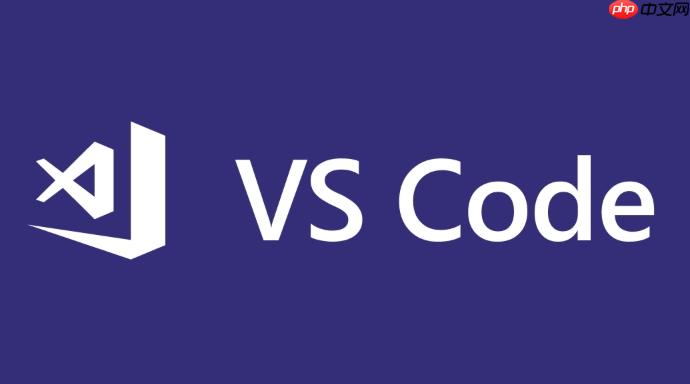
想让 VSCode 不只是好用,还要好看?一个契合审美的编辑器界面能显著提升编码心情与效率。通过深度定制主题,你可以把 VSCode 变成真正属于自己的开发空间。这不只是换个颜色那么简单,而是一次从视觉层级到交互细节的全面改造。
定制的第一步是选对基础。VSCode 支持大量内置和第三方主题,可通过“文件 > 首选项 > 主题 > 颜色主题”快速切换。
"workbench.colorCustomizations": {
"editor.background": "#1e1e2e",
"statusBar.background": "#282c34",
"tab.activeForeground": "#ffffff"
}字体直接影响长时间编码的疲劳感。VSCode 允许精细控制字体族、大小和行高。
"editor.fontFamily": "Fira Code", "editor.fontLigatures": true, "editor.fontSize": 14, "editor.lineHeight": 22
适当增大行高和边距,能让代码块更有呼吸感,减少视觉压迫。
文件图标主题能极大增强项目结构的辨识度。安装 vscode-icons 或 Material Icon Theme 后,在命令面板输入 “Preferences: File Icon Theme” 即可切换。
别忽略集成终端的外观。它应与编辑器色调一致,避免割裂感。
"terminal.integrated.fontFamily": "Fira Code", "terminal.integrated.fontSize": 13
基本上就这些。主题定制不是一蹴而就的事,建议逐步调整,每次改动后使用一段时间再评估效果。保存你喜欢的配置,导出 settings.json 和 color theme 文件,方便在其他设备复现。一个顺眼的编辑器,值得花点时间打磨。
以上就是VSCode主题定制:打造个性化编辑器界面的深度改造方案的详细内容,更多请关注php中文网其它相关文章!

每个人都需要一台速度更快、更稳定的 PC。随着时间的推移,垃圾文件、旧注册表数据和不必要的后台进程会占用资源并降低性能。幸运的是,许多工具可以让 Windows 保持平稳运行。

Copyright 2014-2025 https://www.php.cn/ All Rights Reserved | php.cn | 湘ICP备2023035733号